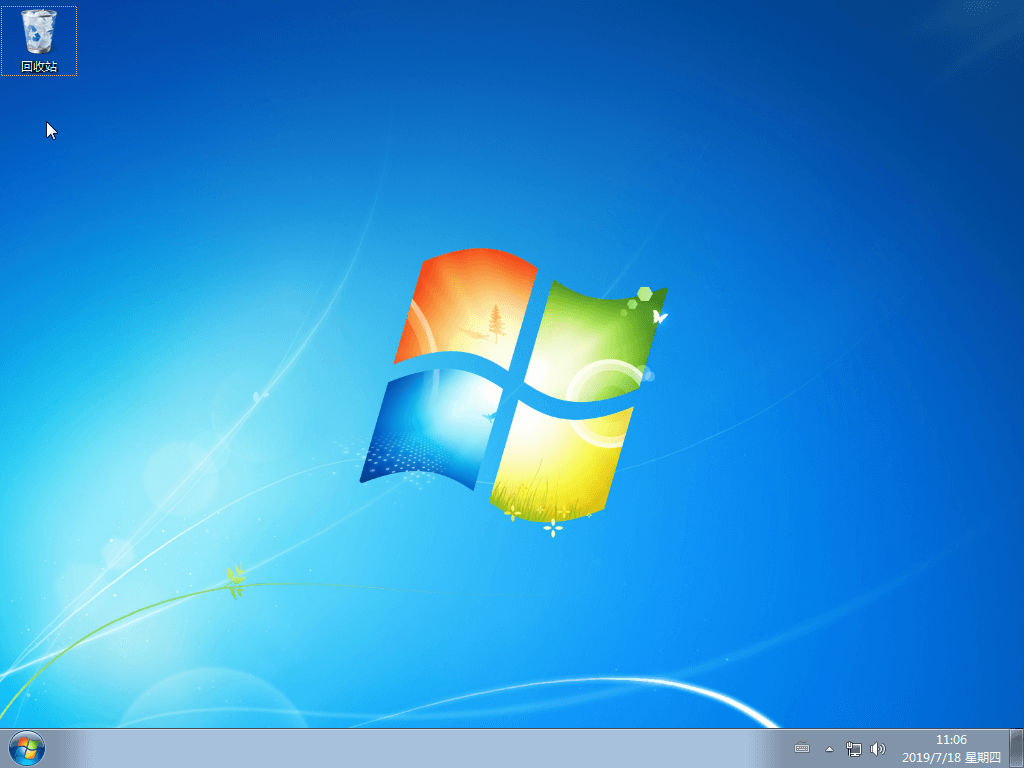怎么给华硕台式机离线安装win7系统?也许你听过电脑可以离线重装系统,但是却不知道到底应该怎么进行离线操作。首先小编要提醒大家一句,离线重装系统前一定要先制作离线安装包,最后来看看华硕台式机离线重装win7系统的详细图文步骤吧。
准备工作
提前制作韩博士离线安装包,详细教程可见:如何制作韩博士离线安装包。
需要重装系统的电脑一台
具体步骤
1.打开下载好的离线安装包,右键选择后进行“装载”,随后双击打开界面中的韩博士装机大师进行离线重装。
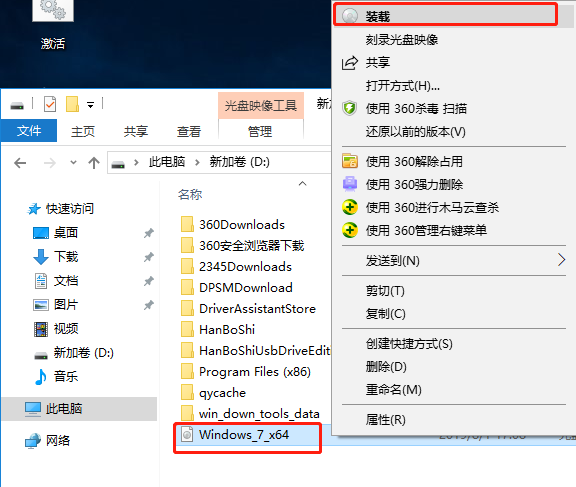
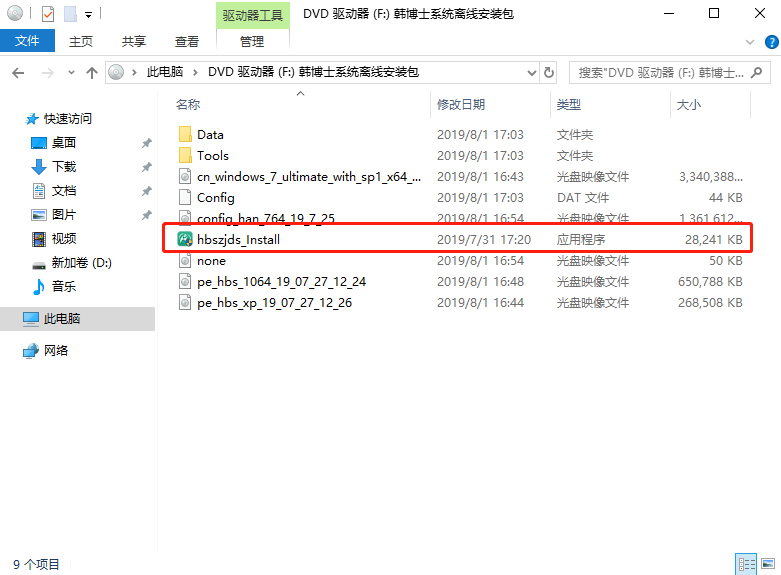
2.如果电脑本身为win7系统,又想继续安装win7系统,直接解压离线安装包并打开韩博士装机大师。
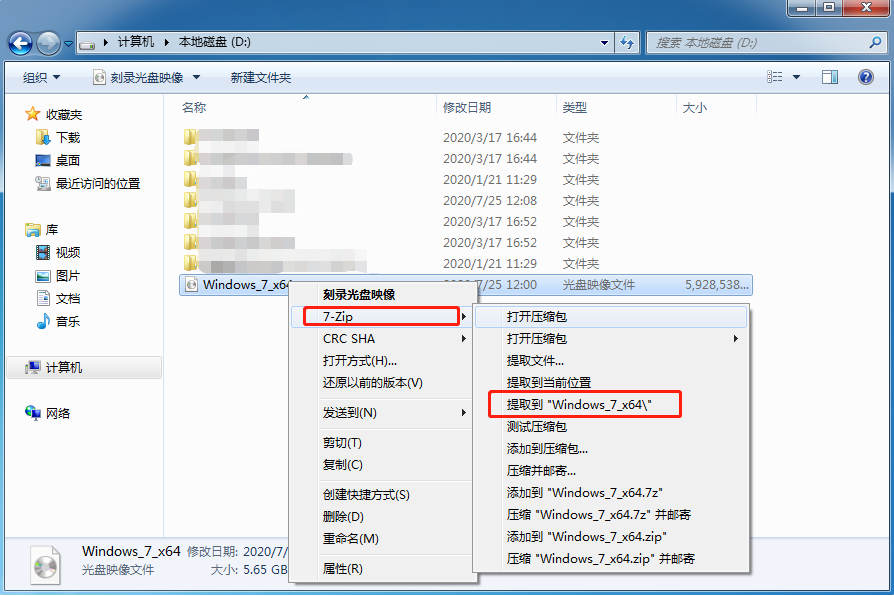
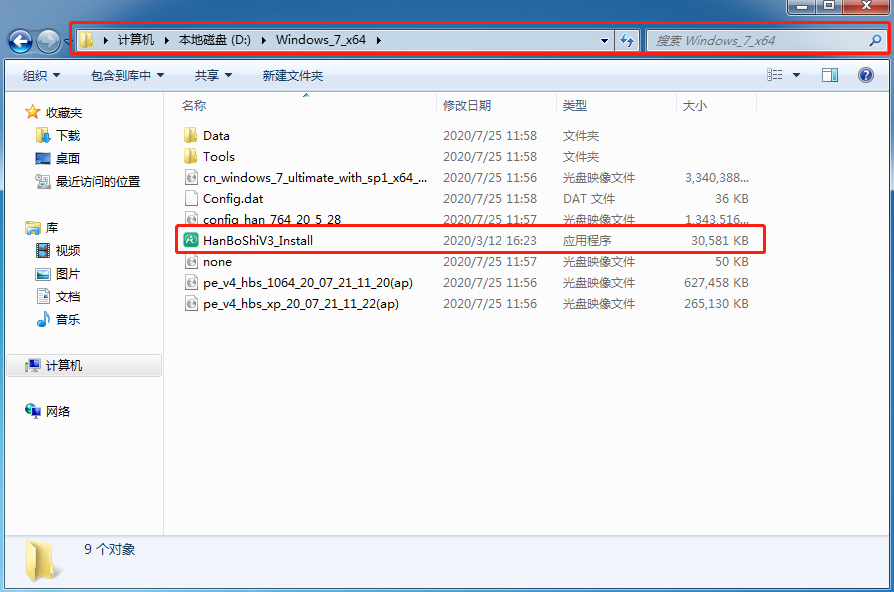
韩博士会自动检测电脑配置信息,直接在界面中勾选重要文件进行备份安装。
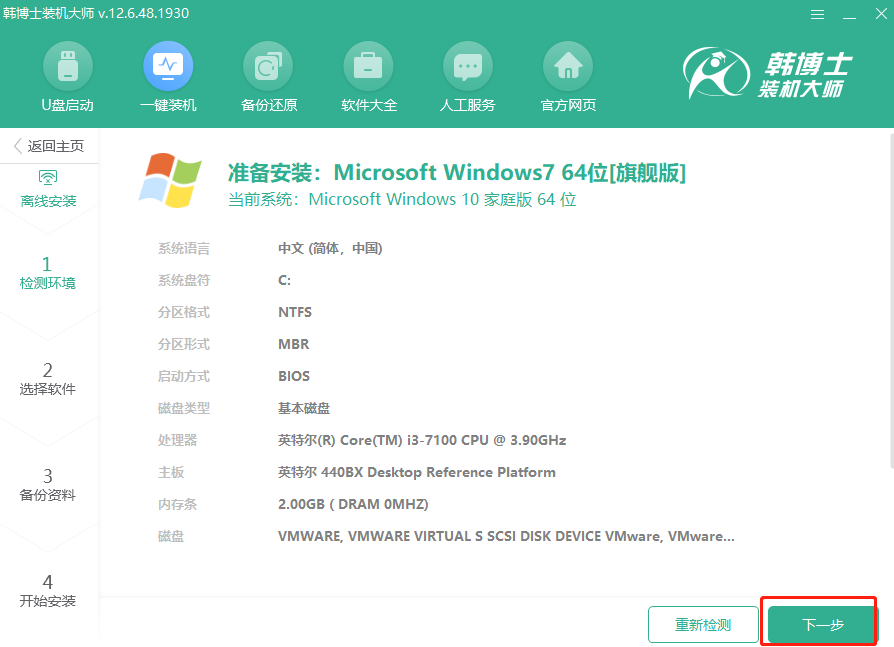
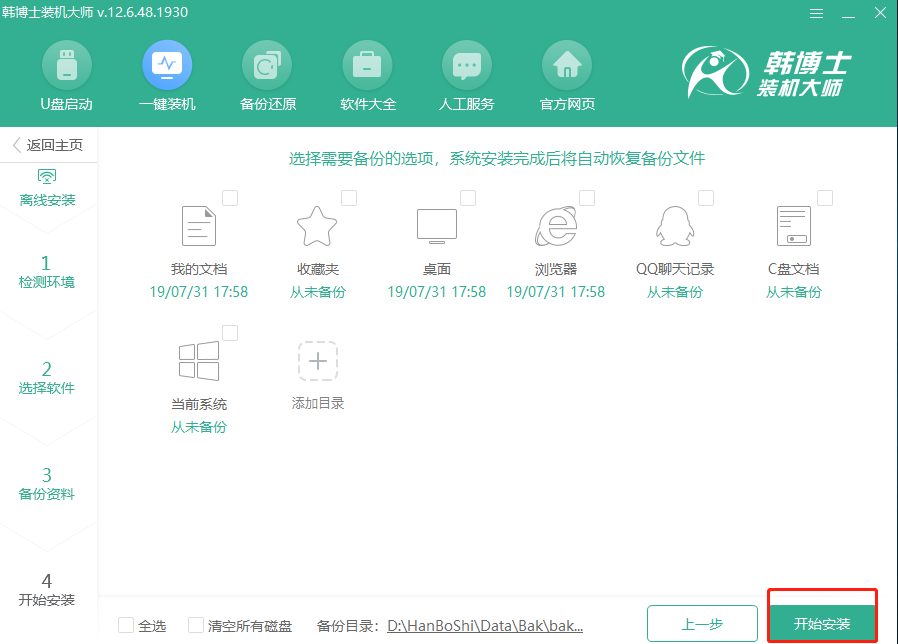
3.韩博士会自动部署安装系统环境,最后按照提示“立即重启”电脑,开始选择PE模式回车进入。
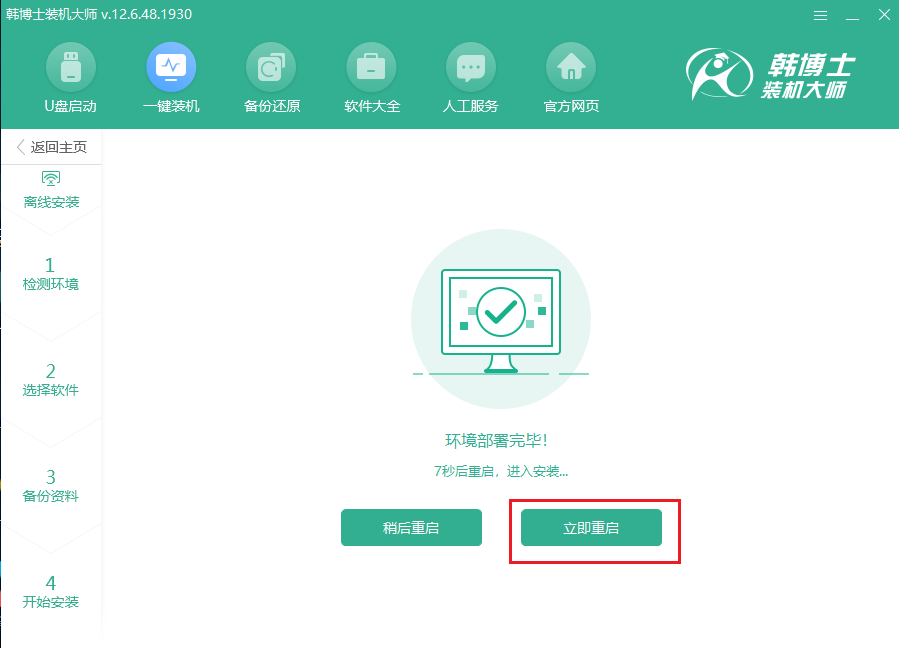
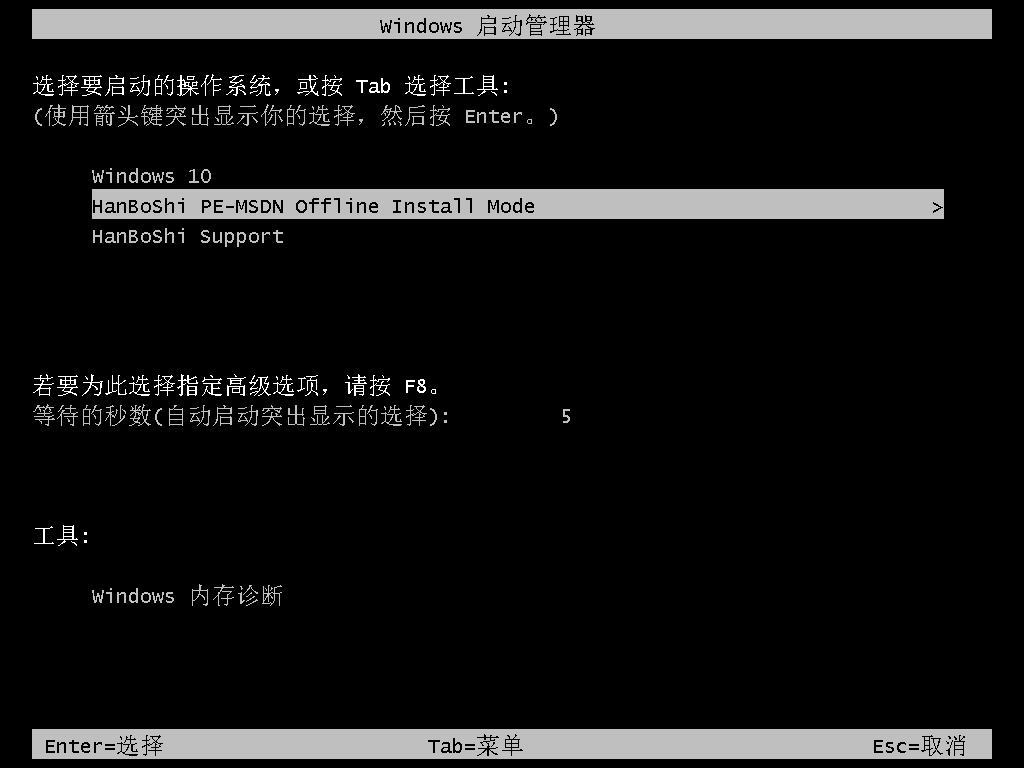
4.韩博士进入自动安装win7系统状态,全程无需手动操作。
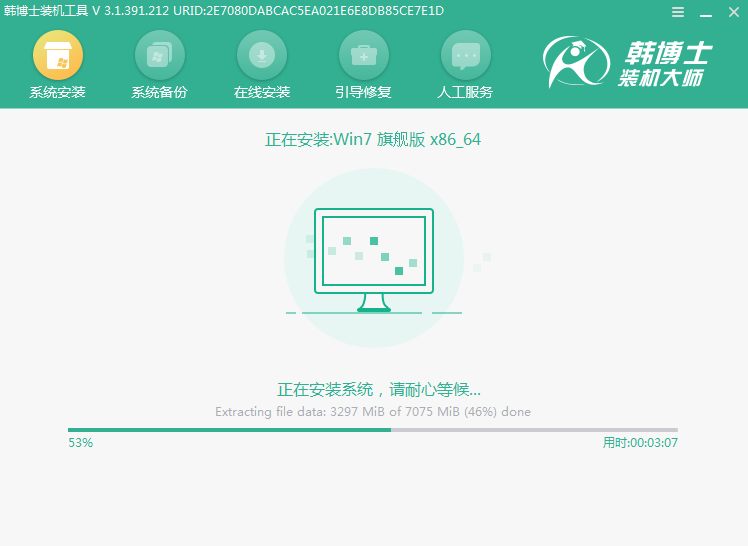
最后重启电脑,经过多次重启部署安装,电脑最后进入重装完成的win7桌面,华硕台式机离线重装win7系统完成。